重置初始化电脑时出现问题,重装前试试这些办法
电脑重置或者说初始化作为针对电脑问题的最后手段,一直被许多朋友寄予厚望。不过,谁也没想到会在初始化电脑时出现问题。所以,接下来本文就来聊聊重置电脑时出现问题的原因,以及电脑初始化失败怎么解决。
重置初始化电脑时出现问题的原因
问题原因相对来说还比较复杂,介绍原因也算是给大家打个预防针:
系统文件损坏:Windows关键系统文件丢失或损坏,系统无法正确引导初始化流程,或在重置过程中还原系统文件失败,导致过程中断。
硬盘问题/空间不足:硬盘坏道会直接导致文件无法正常读取和写入致使重置失败;重置过程中往往需要重新下载或安装系统,这需要多余的硬盘空间。
驱动/软件冲突:这一点比较少见,但并非没有,部分软件/驱动在重置时并未没有退出并与重置电脑的进程发生了冲突,阻止了电脑重置,较为少见,典型如部分电脑管家。

一般常见的,致使初始化重置电脑时出现问题的原因大概就以上几种。那么,说了这么多,电脑初始化失败怎么解决呢?让我们接着往下看。
电脑初始化失败怎么解决?
重置或初始化电脑时出现问题,解决方法还是比较多,大家可参考以下方法:
尝试修复系统:搜索框搜索“命令提示符”右键以管理员权限打开,然后在该窗口中输入并确认:dism /online /cleanup-image /restorehealth 。等待修复完成后重启即可,然后再尝试重置操作。

高级启动:导航到“设置”>“更新和安全”>“恢复”。在这里,在“高级启动”部分,单击“立即重新启动”; 在打开的菜单中,导航到“故障排除”>“高级选项”,然后单击“启动修复”;接着按照屏幕上的说明修复系统。完成此操作后,即可重置电脑。
重启Win RE:以管理员权限运行命令提示符,输入以下命令后按下确认键:reagentc /disable,然后再输入该命令:reagentc /enable;命令执行完毕后尝试重置电脑。

解决冲突:在重置前建议退出所有电脑管家类软件,以及杀毒类软件;并检查是否有可疑/不认识的后台程序,可在任务管理器中终止。
检查硬盘:确认硬盘空间是否足够,建议在重置前确认C盘至少应有10G以上空间;如果C盘是机械硬盘还应检查硬盘健康状况,确认是否有坏道。

当然,说起电脑初始化失败怎么解决,还有一个比较简单直接有效的办法,只要不是硬件问题,可以直接强行KO。
电手装机一键重装
初始化重置电脑时出现问题,也可建筑一键重装软件来破局。
1、 下载安装后电手装机,双击打开软件等待检测完毕后点击下一步;
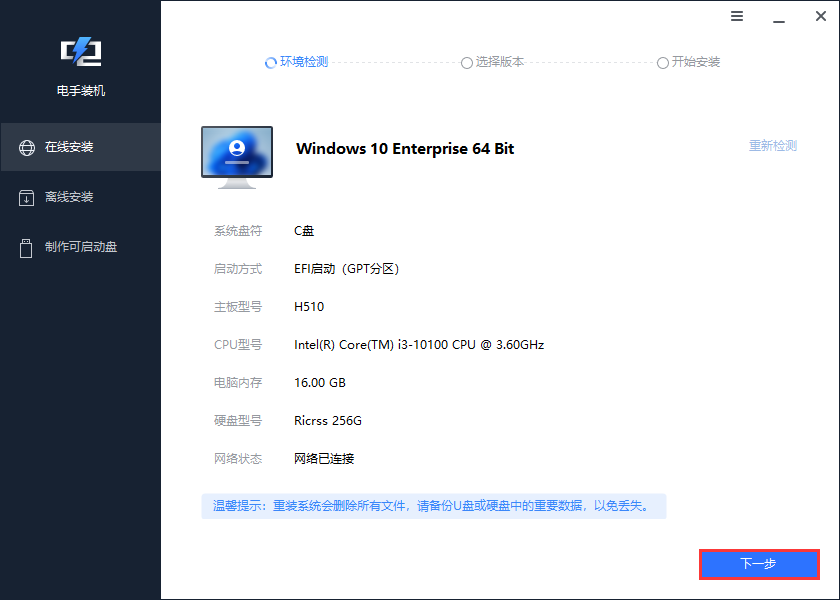
2、 选择系统版本(建议64位专业版,无特殊需要不选企业版),再点击下一步,等待环境配置完成后重启;
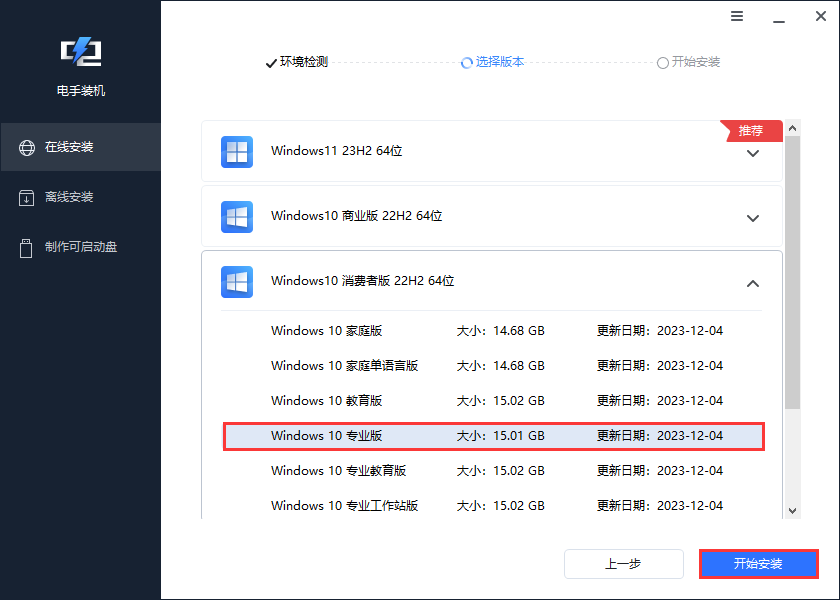
3、 重启后无需任何操作,等待程序自动运行安装系统即可,完成后会有提示,点击“立即重启”即可进入新系统。
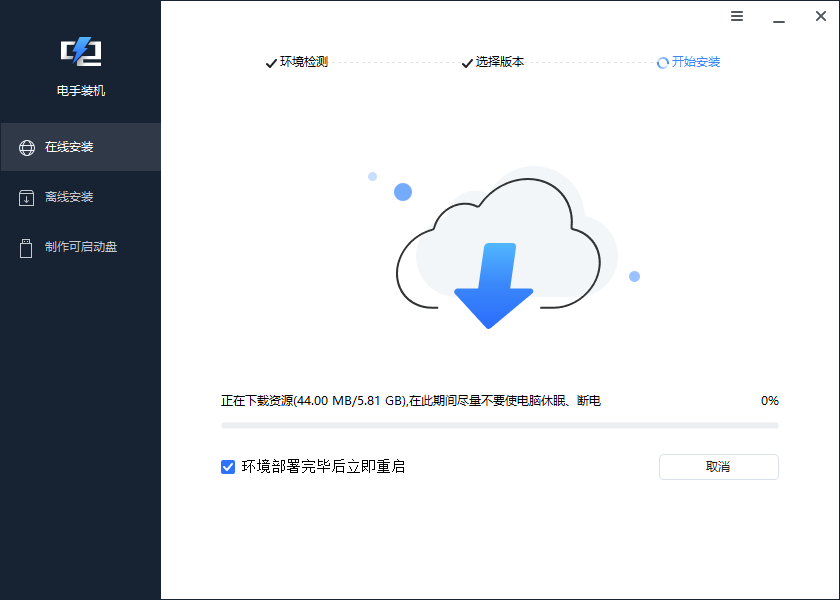
结语
以上就是关于重置或初始化电脑时出现问题的原因和解决办法的全部分享了。在不保留资料的情况下,我们所寻求的结果,无论是重置电脑还是重装,“答案”实际上都是一样的。重装还更彻底干净一点。
本文编辑:@ 江城子
©本文著作权归电手所有,未经电手许可,不得转载使用。
